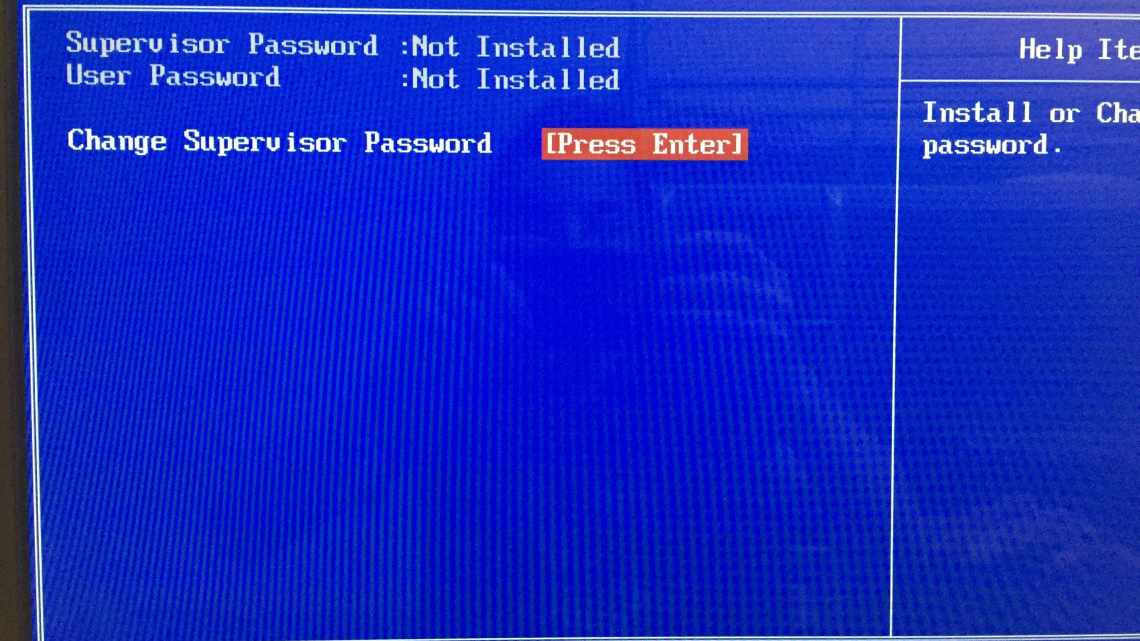Windows
- ^ Сен 25, 20164 011
- Поділитися
- Відкрити БІОС за допомогою особливих варіантів завантаження операційної системи
- Що таке БІОС (BІOS)?
- Таблиця: комбінації клавіш для входу до BIOS Setup для різних виробників BІOS
- Як зайти в БІОС іншими методами: через командний рядок та інші методи
- Зазначимо, що вище наведені способи вирішення проблеми діють тільки при використанні нової системної плати з інтерфейсом UEFI при встановленій операційці Windows 8.
- Як увійти в UEFI БІОС під керуванням віндовс 8
- Налаштування БІОС
- БІОС одним пальцем
- ВАЖЛИВО! Не змінюйте в біос налаштувань, в яких не впевнені або не знаєте, це може призвести не просто до збоїв у завантаженні, але і до виходу з ладу компонентів материнської плати (процесор, відеокарта, оперативна пам'ять).
- Повернення до початкового стану
- UEFI BIOS в Windows 8
- Стандартний спосіб входу до BIOS
- Як увійти до UEFI (BIOS) з інтерфейсу Windows 8, 10 (без використання спец. клавіш F2, Del та ін.)
- З Windows 10
Автор Вероніка і Влад
^ Сен 25, 20164 011
Поділитися
У загальному випадку існує кілька варіантів зайти в БІОС на Windows 8, але їх суть залишається незмінною. Ці методи і розгляньмо в статті. Відразу відзначимо, що на комп'ютері БІОС знаходиться на материнській платі у вигляді набору мікросхем поверх всіх апаратних компонентів материнської плати з власними прошивками і постійним джерелом живлення у вигляді батарейки.
- LiveJournal
- Blogger
Зайти в БІОС на Windows 8 можна різними способами
- Відкрити БІОС за допомогою особливих варіантів завантаження операційної системи
- Як зайти в БІОС іншими методами: через командний рядок та інші методи
Відкрити БІОС за допомогою особливих варіантів завантаження операційної системи
Виходячи з того, що в останні роки материнські плати на базі застарілого BIOS випускаються все менше, і їм на заміну приходять нові системні плати зі специфікацією UEFI, розглянемо варіанти, як потрапити в меню конфігурації обох завантажувачів комп'ютерів. UEFI хоч і стала заміною застарілому набору мікросхем, але кардинально відрізняється від попередника як процедурою завантаження, так і алгоритмами взаємодії з операційною системою.
Головні відмінності UEFI від старшого брата:
Якщо в «сімці», щоб зайти в параметри налаштування базової системи вводу/виводу, потрібно лише натиснути певну клавішу («F2», «F9» або «Delete») під час включення ПК, то з UEFI і Windows 8 ситуація виявляється трохи складнішою. Якщо увімкнено, може і не з'явитися пропозиція натиснути клавішу для входу в налаштування. Користувачі тиснуть звичну клавішу, але нічого не відбувається Численні пошукові запити: «не виходить зайти в БІОС» не призводять до вирішення проблеми і, найчастіше, не видають будь-якої змістовної інформації. Спробуємо вирішити проблему і подивимося, як правильно викликати меню BIOS у Windows 8.
Можна зайти в БІОС на ноутбуці через меню параметрів завантаження Windows 8.
Для внесення змін до його параметрів налаштування зупиніться на варіанті «Діагностика». У вікні, що з'явилося, зупиняємо вибір на кнопці: «Додаткові параметри».
Що таке БІОС (BІOS)?
Basic input/output system або скорочено BІOS - це мікросхема, розташована на материнській платі комп'ютера і необхідна для виконання його початкового завантаження. Як це відбувається. У BІOS вшитий програмний код з первинними драйверами і установками, за допомогою якого запускається і перевіряється апаратне забезпечення комп'ютера, проводиться його базове налаштування і завантажується встановлена операційна система (ОС). Багато параметрів, закладених у системі BІOS, можуть бути змінені користувачем. Для цього потрібно вийти в спеціальний інтерфейс, званий BIOS Setup, з яким у більшості користувачів асоціюється поняття BIOS. Тут, крім закладених базових установок, налаштовуються дата і час, включаються і вимикаються інтегровані в материнську плату компоненти, вибирається накопичувач, з якого йде завантаження операційної системи, змінюється напруга і тактові частоти процесора, таймінги оперативної пам'яті та багато іншого. Для входу в BIOS Setup використовується певне поєднання клавіш, яке може бути різним для різних моделей комп'ютерів і ноутбуків.
Мікросхема BIOS з вбудованим програмним кодом
Таблиця: комбінації клавіш для входу до BIOS Setup для різних виробників BІOS
Зазвичай же для входу в BІOS комп'ютера достатньо на самому початку його завантаження натиснути одну з клавіш: F1, F2, Del, Esc.
На сучасних материнських платах встановлюється вже інша мікросхема, звана Unified Extensible Firmware Іnterface (UEFІ). Вона виконує ті ж функції, що і BІOS, але має більш просунутий програмний інтерфейс, краще взаємодіє із завантажувачем ОС і володіє масою інших переваг.
Оскільки Windows 8 в основному встановлюється на комп'ютерах з сучасними материнськими платами, то більш детально слід розглянути вид BІOS - UEFІ. Увійти в такий BIOS непросто, тому що завантаження відбувається дуже швидко.
Як зайти в БІОС іншими методами: через командний рядок та інші методи
За допомогою командного рядка можна увійти в БІОС на ноутбуці та комп'ютері. Для цього запускаємо командний інтерпретатор і введемо команду виклику меню налаштування базової системи вводу/виводу.
Зазначимо, що вище наведені способи вирішення проблеми діють тільки при використанні нової системної плати з інтерфейсом UEFI при встановленій операційці Windows 8.
При експлуатації старенької материнської плати в комп'ютері, яким управляє нова операційна система від Microsoft, необхідно використовувати описані на самому початку статті клавіші F2 або Delete для входу в меню конфігурації системи введення-виведення. Натискаються вони відразу після завершення ініціалізації та тестування заліза (перед тим, як передати управління завантажувачу Windows).
Крім вищезгаданих, клавішею виклику BIOS може бути й інша. У будь-якому випадку, інформація про це міститься в документації до материнської плати або на екрані завантаження БІОСу.
Як увійти в UEFI БІОС під керуванням віндовс 8
БІОС - своєрідна операційна система для управління компонентами материнської плати. Такий елемент керування є обов'язковою частиною будь-якого комп'ютера. Увійти і налаштувати його можна навіть з ПК, на якому не встановлено віндовс. Зробити це можна на початковому етапі завантаження. Але так легко все було тільки для материнських плат старого покоління. Нова версія біос - UEFI дуже ускладнила це завдання для ПК і ноутбуків останніх поколінь. Для багатьох, навіть досвідчених користувачів, такі оновлення перетворилися на велику проблему. Але завжди є шляхи вирішення.
Налаштування БІОС
Давайте розберемося, як налаштувати БІОС для встановлення Віндівс 8. Знаючи, як увійти в цю оболонку, зробити це буде не складно. По-перше, незважаючи на те, яка версія ОС використовується вашим ПК, способи, як налаштувати БІОС Віндовс (8, 10 та інші) завжди будуть однаковими. По-друге, порядок дій залежить лише від версії використовуваного вами BIOS. У темі «Як встановити Windows через BIOS» ми детально розглядали цей процес. Ознайомтеся з даною темою, і у Вас більше не буде питань, як налаштувати БІОС для встановлення Віндовс 8 і не тільки.
Як бачимо, Віндовс 8 багата на різні унікальні можливості, яких не було раніше, але які, цілком ймовірно, перейшли і на більш нові. Користуйтеся цими способами, і Ви завжди зможете з легкістю увійти в налаштування БІОС у Віндовс 8.1.
БІОС одним пальцем
Для всіх ПК, випущених до 2012 року, увійти в біос можливо натисканням однієї клавіші. Для різних материнських плат існують свої «гарячі клавіші» входу - DEL, F2, F12. Натискати потрібно ритмічно кілька разів відразу після натискання кнопки запуску під час процедури тестування:
ВАЖЛИВО! Не змінюйте в біос налаштувань, в яких не впевнені або не знаєте, це може призвести не просто до збоїв у завантаженні, але і до виходу з ладу компонентів материнської плати (процесор, відеокарта, оперативна пам'ять).
Повернення до початкового стану
Якщо жоден з зазначених способів відновлення не допомагає, то залишається радикальний метод - повернення комп'ютера до вихідного стану. Це майже те ж саме, що і повна перевстановка Windows, тому вилучені будуть не тільки програми, але і ваші особисті дані, які зберігаються на одному розділі з системними файлами. Якщо ви нічого не втратите в результаті такого відкату, то сміливо його застосовуйте:
- Натисніть кнопку «Відновити систему» у вікні майстра.
- Відкрийте розділ «Діагностика».
- Клацніть «Повернути до початкового стану».
Попередження про вилучення всіх файлів і програм. Клацніть «Далі» і виберіть цільову систему. Якщо жорсткий диск розділений на кілька розділів, то майстер уточнить, який том потрібно очистити. Виберіть файли Windows.
Вкажіть режим очищення - «Просто видалити мої файли».
Дочекайтеся закінчення процедури повернення комп'ютера у вихідний стан. Ні в якому разі не вимикайте машину і не намагайтеся перервати виконання операції, щоб не викликати ще більш серйозні неполадки, ніж ті, з якими ви намагаєтеся впоратися.
UEFI BIOS в Windows 8
Складність входу в сучасний біос на ПК з ОС Windows 8 полягає в тому, що завантаження відбувається в лічені секунди, а варіанти завантаження навіть не відображаються. Виправити ситуацію можна стандартними засобами управління та налаштування. Необхідно увійти в панель управління і знайти розділ «Електроживлення»:
У цьому розділі, у меню ліворуч, знаходимо пункт «Дії кнопок живлення». У вікні, що відкривається, необхідно розблокувати додаткові можливості налаштування. Для цього натискаємо на рядок «Зміна параметрів, які зараз недоступні»:
Стандартний спосіб входу до BIOS
Цей метод є найбільш поширеним і підходить більшості персональних комп'ютерів і ноутбуків з ОС Windows.
Суть способу полягає в тому, що в меню потрібно потрапити, коли комп'ютер вже включений, але до того, як почалося завантаження операційної системи.
Для цього вимкніть комп'ютер і запустіть його ще раз. У перші 3-5 секунд після натискання клавіші живлення клацніть на кнопці F2.
Через кілька секунд на екрані монітора з'явиться системне меню БІОС.
Ріс. 1 - стартове вікно ПК
F2 є найбільш поширеною клавішею для виклику системного меню.
Однак, залежно від виробника комп'ютера і від марки материнської плати, клавіша виклику може відрізнятися.
Нижче ми пропонуємо вашій уваги широко поширені в інетрнеті таблиці відповідності гарячих клавішів виклику BIOS виробнику пристрою і виробнику BIOS.
Кнопка ввімкнення вікна налаштування вказана у стартовому вікні запуску персонального комп "ютера.
Якщо ви не бачите ніякої інформації, спробуйте увійти в меню, використовуючи по черзі клавіші Del, F10, F1 або Esc.
У результаті правильного виконання всіх дій має з'явитися вікно системи введення-виведення:
Ріс. 2 - вікно BIOS
Вигляд системного меню і розташування вкладок можуть відрізнятися на різних комп'ютерах. Все залежить від версії прошивки БІОСу і від його виробника.
Якщо з якихось причин ви не змогли зайти в БІОС за допомогою стандартного методу завантаження, скористайтеся одним з описаних нижче способів.
Як увійти до UEFI (BIOS) з інтерфейсу Windows 8, 10 (без використання спец. клавіш F2, Del та ін.)
Доброго часу! Не багато користувачів знають, що в UEFI (BIOS) можна увійти без використання і натискання спец. клавіш (тих самих Delete або F2). Це дуже може виручити, якщо ви перебрали всі можливі кнопки, а комп'ютер ніяк не реагує на ваші натискання.
Зазначу, що скористатися цим способом можна тільки за умов що:
- у вас встановлена сучасна ОС Windows 8, 8.1, 10 (в інших даної можливості немає);
- ця ОС завантажується, і можна увійти в її параметри (якщо ж ОС не встановлена - рекомендую ознайомитися з довідковою статтею з кнопками входу в BIOS для пристроїв різних виробників).
І так, тепер ближче до теми.
З Windows 10
Всі дії розгляну за кроками (для більшої наочності і доступності).
Спочатку потрібно зайти в параметри Windows (можна використовувати поєднання Win + i, можна скористатися меню ПУСК);
Параметри (Windows 10)
далі потрібно відкрити розділ «Оновлення та безпека/Відновлення» та знайти розділ «Особливі варіанти завантаження»: натисніть кнопку «Перезавантажити зараз». Див. приклад нижче (цифри 1, 2, 3).
Оновлення і безпека - відновлення (клікабельне)
після чого відкрийте розділ «Пошук і усунення несправностей»;
Вибір дії (Windows 10)
потім поділ «Додаткові параметри»;